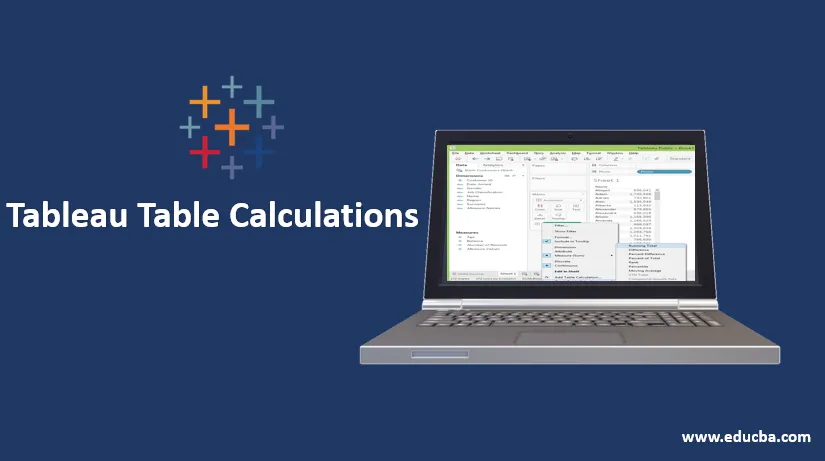
Übersicht über die Tableau-Tabellenberechnung
Tableau ist eines der besten BI-Tools auf dem Markt und kann große Datenmengen verarbeiten. In diesem Artikel sehen wir die Tabellenberechnung, die sich bei verschiedenen Vorgängen vereinfacht. In diesem Thema erfahren Sie mehr über die Tableau-Tabellenberechnung.
Tabellenberechnungen sind Berechnungen, die auf die Werte in der Tabelle angewendet werden. Sie hängen von der Tabellenstruktur bzw. den Dimensionen ab, die sich in der Visualisierungsebene befinden. Wenn Sie also die in Ihrer Tabelle oder in Ihrer Ansicht vorhandenen Werte erweitern möchten, können Sie diese Berechnungen verwenden.
Ein wichtiger Punkt, den Sie beachten sollten, ist, dass die Tabellenberechnungen von den Dimensionen in der VIS-Detailebene abhängen. Was genau ist dieser Detaillierungsgrad? Der Detaillierungsgrad umfasst alle Maße, die in den Regalen oder Karten vorhanden sind, wie hier in den roten Kästchen angegeben.
Dies sind die folgenden Themen, die wir heute behandeln würden
- Tableau-Tabellenberechnungen
- Tableau-Berechnungsfelder
- Unterschied zwischen Tableau-Tabellenberechnungen und Tableau-berechneten Feldern
- Tableau-Berechnungsfunktion
Tableau-Tabellenberechnungen
Bei der Tabellenberechnung werden verschiedene Typen wie Gesamt, Prozent, Gesamtprozentsatz, Durchschnitt, Gesamtdurchschnitt in der Tabelle usw. ausgeführt. Dies sind vordefinierte Berechnungen, die als Tableau-Tabellenberechnung bezeichnet werden.
Die Vorteile der Tabellenkalkulation
- Der schnellste Weg, um die Werte für die Tabellen wie Summe, Durchschnitt oder Prozent usw. zu berechnen.
- Es kann auch gespeichert und als berechnete Felder verwendet werden
- Effizientes Ergebnis zur Berechnung von Werten
Tableau-Berechnungsfelder
Bevor Sie mit diesem Thema beginnen, starten Sie Ihren Tableau-Desktop und laden Sie den angegebenen Datensatz herunter, um diese Übung durchzuführen.
Schritte zum Herunterladen von Tableau Desktop: Klicken Sie hier
Bankkunden-Datensatz herunterladen: Klicken Sie hier
Öffnen Sie eine neue Arbeitsmappe in Tableau Desktop und verbinden Sie die Datenquellen mithilfe des XLS-Dateidatensatzes
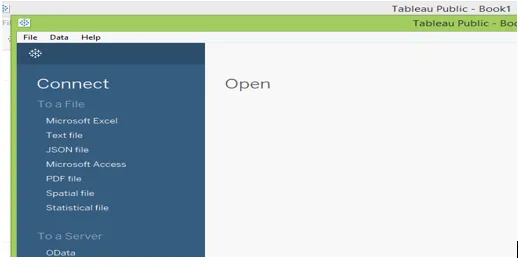
Die Datenquellen sehen aus wie
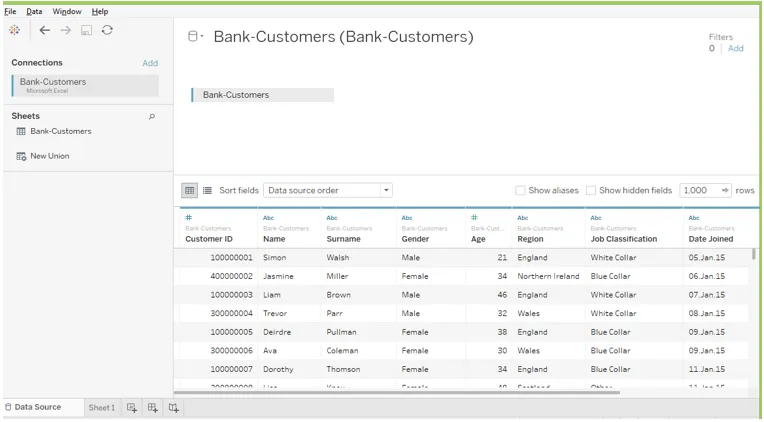
Mit dieser Datenquelle können wir eine Tabelle erstellen, die auf dem Namen des Kunden und dem Gesamtsaldo basiert
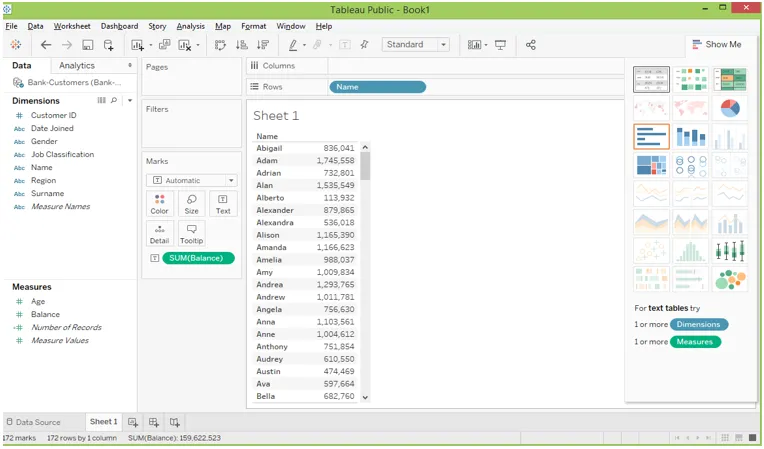
Die Tabellenberechnung würde die Kennzahlen in der Ansicht hinzufügen. Der einfachste Weg, die Berechnung durchzuführen, besteht darin, die Option Schnelle Tabellenberechnung zu erkunden, wenn Sie die Dropdown-Liste wie unten auswählen
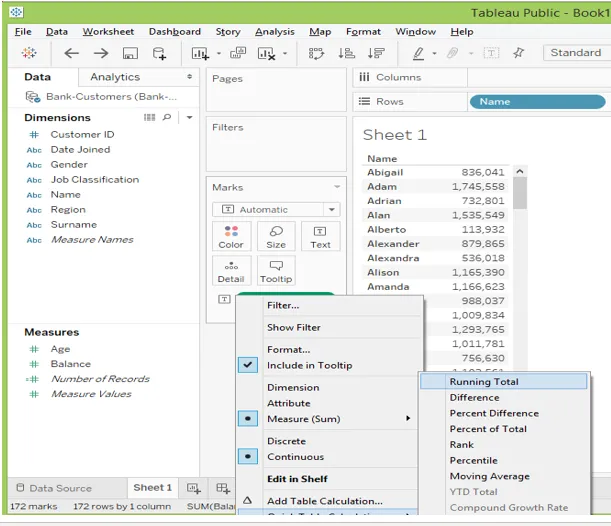
Nach der Berechnung der Gesamtsumme sieht die Tabelle wie folgt aus
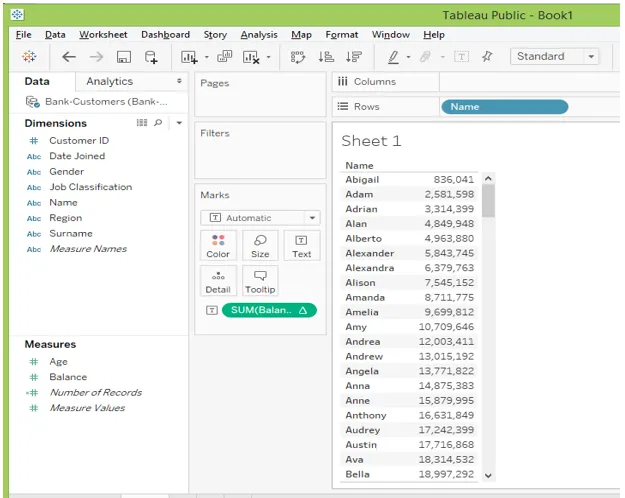
Die Berechnung kann sich auf diese beiden Typen stützen
- Adressfeld - Gibt die Richtung der Berechnung an
- Partitionierungsfelder - Die Daten können in verschiedene Typen partitioniert werden und dienen dann als Berechnung
Hinweis
- In diesem Beispiel haben wir gesehen, dass die laufende Summe basierend auf dem Adressfeld „Name“ von oben nach unten ist. Die Berechnung wird standardmäßig als Feld für den Namenstyp verwendet.
- Wenn wir die Region in das Feld einfügen, können Sie das Adressierungsfeld leicht ändern
Ziehen Sie dazu die Region in die Spalte und klicken Sie erneut auf die Maßtabellenberechnung. Jetzt können wir das Datensymbol Berechnen mit identifizieren und ändern, wie die Berechnung erfolgen soll.
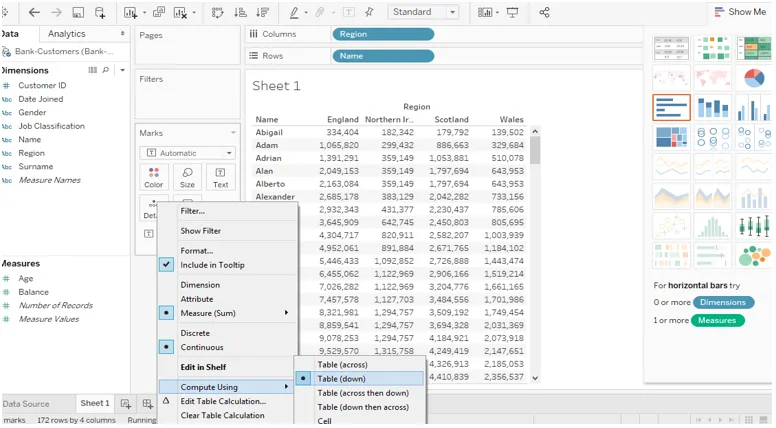
Wir können die Partitionierung auch je nach Bedarf auf verschiedene Arten ändern
Unterschied zwischen Tabellenberechnung und berechneten Feldern
Sowohl die Tabellenberechnung als auch die berechneten Felder stimmen überein, wenn das Ergebnis berechnet wird. Aber wir werden den Unterschied sehen, wie die Computergespräche platziert werden und wie sie in mehr Arbeitsblättern wiederverwendet werden können
1. Berechnung der Tableau-Tabelle
- Es wird als lokal erstellt und lebt in Tableau-Ansicht
- Wenn wir sagen, dass es lokal erstellt wird und nicht für die Datenquelle wiederverwendet werden kann
- Wenn wir wiederverwenden möchten, müssen wir im Bereich speichern, indem wir ihn ziehen
2. Tableau-berechnetes Feld
- Es wird als separate Spalte in der Datenquelle erstellt
- Die Quelle kann nicht geändert werden, daher können wir das berechnete Feld in jedem Arbeitsblatt verwenden
- Es wird mit den Datenquellen und der Ansicht als neue Spalte berechnet und kann wiederverwendet werden
Wenn wir mit der Tabellenberechnung und dem berechneten Feld vergleichen, hat die Berechnung einen begrenzten Umfang als das berechnete Feld. Ein berechnetes Feld kann für eine tiefere Analyse aktiviert werden.
Tableau-Berechnungsfunktion
Sehen wir uns einige Tableau-Berechnungsfunktionen an
-
Nachsehen()
Der Suchwert gibt die Werte des Ausdrucks für das ausgewählte Ziel zurück und zeigt auf den relativen Versatz in der aktuellen Zeile. Es gibt auch die NULL-Werte zurück, wenn die Zielwerte nichts enthalten.
Syntax für lookup (): LOOKUP (Ausdruck, (Versatz))
Beispiel: LOOKUP (SUMME ((BALANCE))), +1)
-
Index()
Der Index, der einen Wert aus dem angegebenen Array-Bereich zurückgibt. Wenn wir ein einfaches Beispiel für Excel nehmen, indem wir A1: B12 indizieren und den Wert mit der Funktion MATCH zurückgeben. Im Tableau wird partitioniert und der aktuelle Zeilenwert zurückgegeben
Beispiel: INDEX () = 5
-
Zuletzt()
Es wird die Nr. Zurückgeben. der Zeilen in der aktuellen Zeile mit der Partition der letzten Zeile
Beispiel: Der aktuelle Zeilenindex ist 7 von 10 LAST () = 8
-
Zuerst()
Es wird die Nr. Zurückgeben. der Zeilen in der aktuellen Zeile mit der Partition der ersten Zeile
Beispiel: Der aktuelle Zeilenindex ist 7 FIRST () = -5
-
Vorheriger Wert()
Es werden die Werte aus der vorherigen berechneten Zeile zurückgegeben. Geben Sie auch den Ausdruck zurück, wenn die aktuelle Zeile die erste Zeile in der Tabelle ist
Syntax für Previous_Value (): PREVIOUS_VALUE (Ausdruck)
Beispiel: SUM ((BALANCE)) * PREVIOUS_VALUE (2)
-
Rang()
In der Tabelle sehen wir den Rang für jede Zeile oder jeden Bereich. Es wird der Rang für die aktuelle Partition zurückgegeben. Der NULL-Wert kann in der Rangfunktion ignoriert werden.
-
Running_Max ()
Es wird das Maximum für die angegebene Zeile aus der Partition der ersten Zeile zurückgegeben.
Beispiel: RUNNING_MAX (SUM (BALANCE))
-
Running_Min ()
Es wird das Minimum für die angegebene Zeile von der Partition der ersten Zeile zurückgegeben.
Beispiel: RUNNING_MIN (SUMME (BALANCE))
-
Running_Avg ()
Es wird der Durchschnittswert für die angegebene Zeile aus der Partition der ersten Zeile zurückgegeben.
Beispiel: RUNNING_AVG (SUM (BALANCE))
-
Running_Count ()
Es wird die Anzahl der Werte für die angegebene Zeile aus der Partition der ersten Zeile zurückgegeben.
Beispiel: RUNNING_COUNT (SUMME (BALANCE))
-
Running_Sum ()
Es wird die Summe des Wertes für die angegebene Zeile aus der Partition der ersten Zeile zurückgegeben
Beispiel: RUNNING_SUM (SUM (BALANCE))
-
Größe()
Es wird das Nein sagen. von Zeilen in der Partition.
Beispiel: SIZE () = 10, Wenn die Partition 10 Zeilen hat
-
Gesamt()
Es wird die Summe einer bestimmten Zeile von ROW / COLUMN zurückgegeben.
Fazit
In diesem Artikel haben wir nun erfahren, was mit der Tabellenberechnung, der berechneten Felddifferenz zwischen diesen beiden und der Verwendung von Tabellenberechnungen zu tun ist.
Empfohlene Artikel
Dies ist eine Anleitung zur Tableau-Tabellenberechnung. Hier diskutieren wir eine Übersicht über die Berechnung von Tableautabellen, Tabellenberechnungsfelder, berechnete Felder und die Verwendung von Tabellenberechnungen. Sie können sich auch die folgenden Artikel ansehen, um mehr zu erfahren -
- Tableau-Diagramme
- Tableau-Architektur
- Tableau-Alternativen
- Wie benutzt man Tableau?